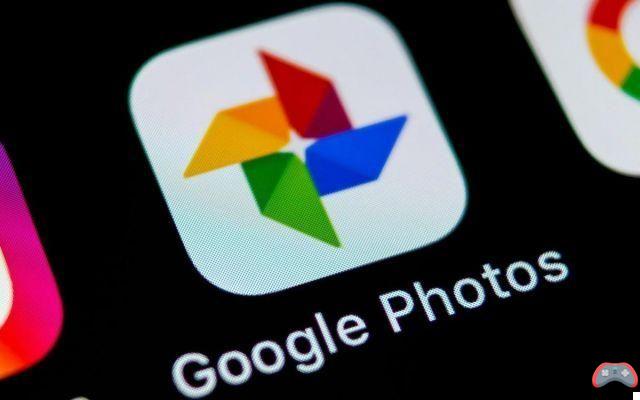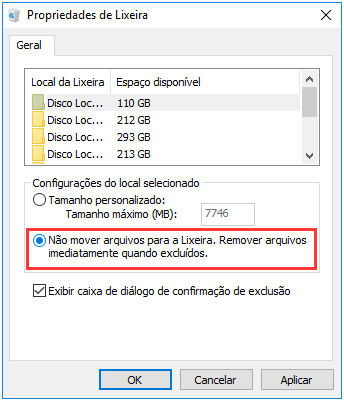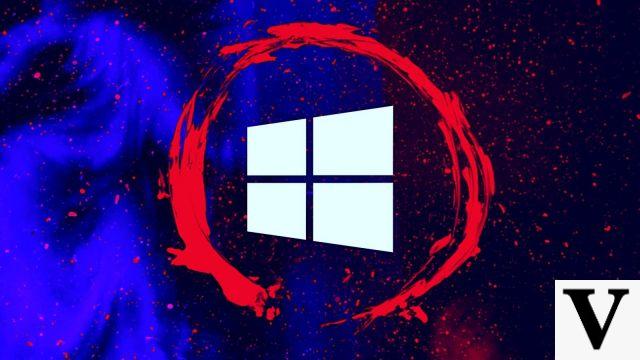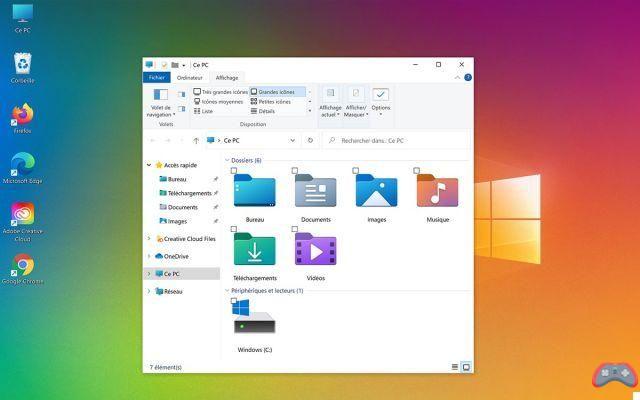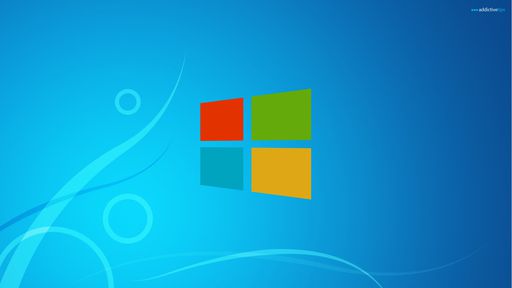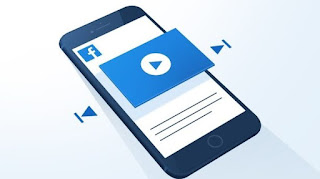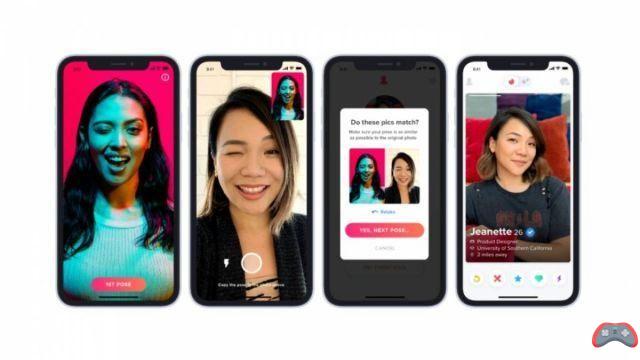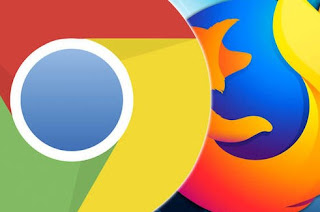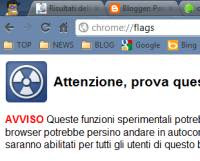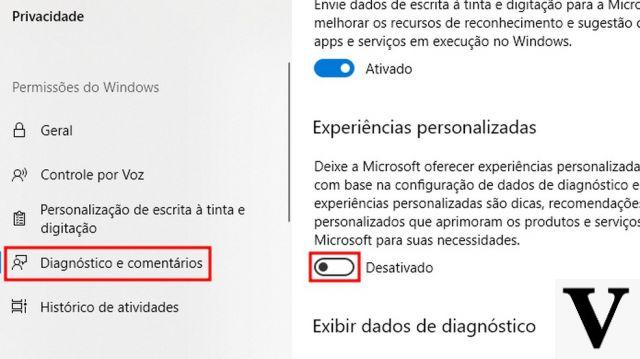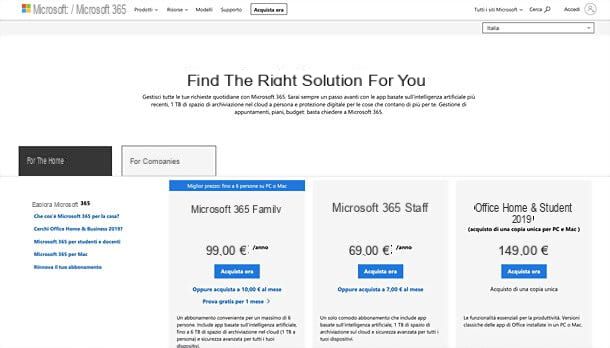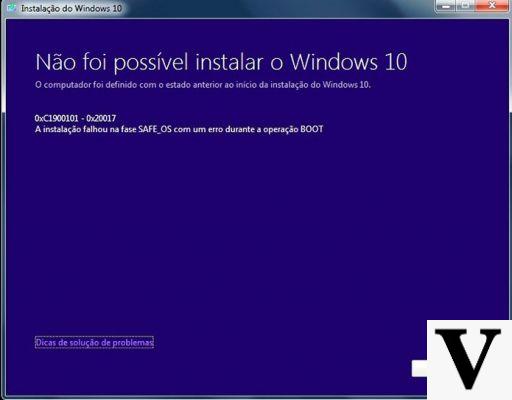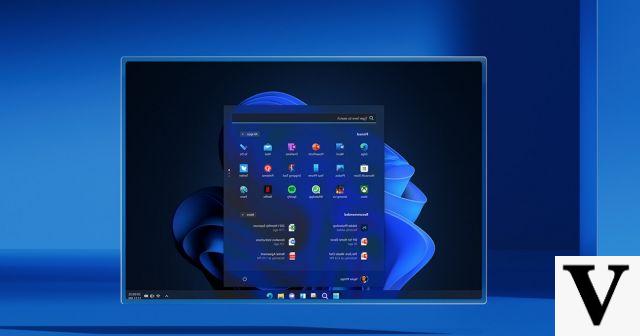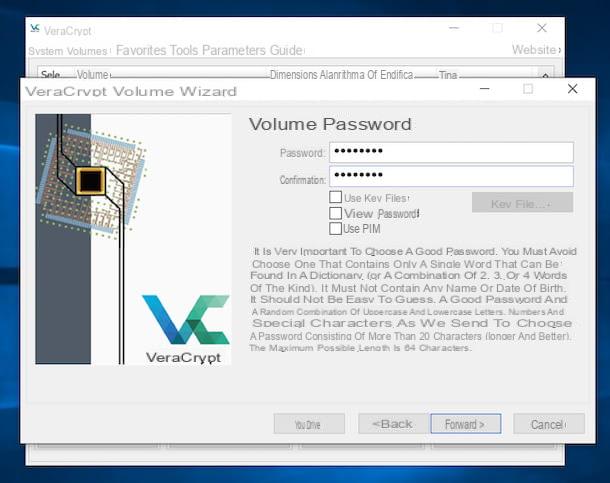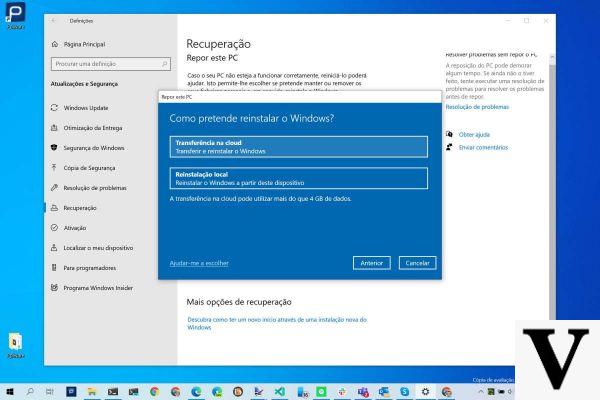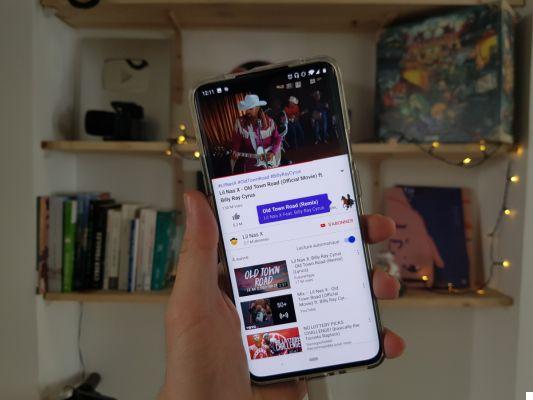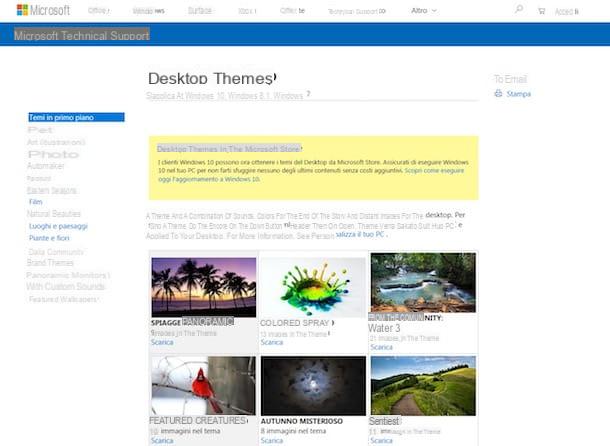La transmisión de video puede volverse exasperante rápidamente cuando el contenido no se carga lo suficientemente rápido. Y la causa de este inconveniente no es necesariamente siempre la que creemos. Si es necesario verificar la calidad de su conexión a Internet, la interferencia en su red wifi, la configuración incorrecta del enrutador, las restricciones o la configuración incorrecta de la plataforma utilizada también pueden ser la causa.
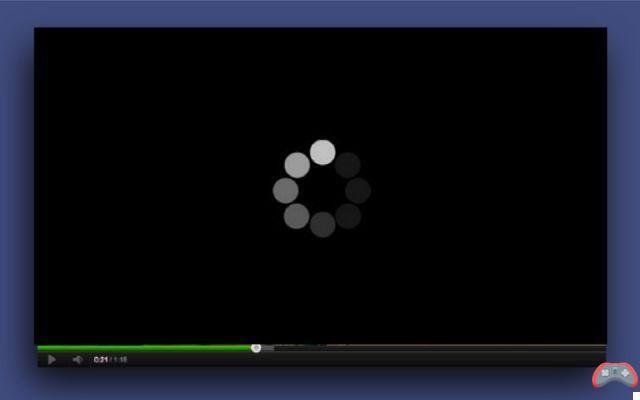
Para remediar sus problemas de almacenamiento en búfer en las plataformas de en streaming, intentaremos algunos trucos juntos. Esto puede implicar hacer algunos ajustes a su enrutador. ¡A veces, con ciertos servicios, como YouTube y Netflix, también es posible bajar la definición si su velocidad es realmente demasiado baja para acabar con estos terribles tirones!
Cómo hacer que los videos se carguen más rápido en las plataformas de transmisión
Para poner fin a sus problemas para cargar videos, procederemos en etapas sucesivas. D'abord contrôler qu'il reste suffisamment de ressources processeur sur votre ordinateur, puis regarder votre connexion internet et les paramètres de votre routeur, puis s'il n'y a rien d'autre à faire, baisser la qualité sur certains services lorsque es posible.
Esta guía es progresiva y, por supuesto, no es necesario ir tan lejos como para degradar la calidad de la transmisión si termina funcionando;)
1. Supervise el uso de CPU y RAM en su PC o Mac

A menudo, el problema es simplemente su computadora. Puede estar utilizando demasiados recursos del sistema, como CPU o memoria, o puede haber un problema con la tarjeta WiFi. Para controlar esto:
- Nos vemos en el Administrador de tareas (Windows) o en el Monitor de actividad (Mac)
- Verifique que el uso de la CPU esté en un nivel razonable, así como el uso de la memoria
A menudo, encontrará que es su navegador de Internet el que consume la mayor parte de estos recursos. Para remediar esto, a menudo tienes que cerrar tantas pestañas como sea posible. También puede usar esta extensión de Chrome que libera hasta el 95% de la RAM. Finalmente, Flash o Silverlight son a menudo la causa de los problemas, intente actualizarlos o desactive el primero para forzar un flujo HTML5 menos codicioso.
Para comprobar rápidamente el estado de tu tarjeta WiFi, te recomendamos esta guía: en caso de problema, deberías tener resultados aberrantes.
2. Comprueba la calidad de tu conexión a Internet

¡Simplemente haz una prueba de velocidad! Podrás ver cómo está funcionando tu conexión interna. Netflix, por ejemplo, necesita al menos 5 Mbps para funcionar en HD. Y cuando hablamos de su conexión a Internet, esto implica el enlace wifi que lo conecta a su caja de Internet:
- Lea nuestra guía para mejorar su señal wifi
- Otra posibilidad, desconecte otros dispositivos conectados a su WiFi y que pueden ralentizar la conexión
- Accede a la configuración de tu caja de internet, navega por los menús buscando una opción llamada QoS y desactivarlo
- Si todo esto no funciona, conéctese directamente a su caja usando un cable ethernet y vuelva a hacer una prueba de velocidad
Si tienes una conexión a internet ADSL que tiende a ser un poco inestable, y la velocidad es baja, puede que sea el momento de llamar al servicio técnico. Hoy en día hay muchas alternativas, como servicios de Internet 4G realmente eficientes en áreas escasamente pobladas o rurales. En la ciudad, puede optar por fibra óptica si es elegible o cable, los cuales permiten velocidades más altas y una mayor estabilidad.
3. Degradar la calidad de la transmisión de video

La última opción es degradar la calidad de la transmisión de video. Esta solución es recomendable tanto si no tienes que solucionar los problemas relacionados con tu ordenador como si tu vídeo es demasiado lento. Por lo general, debe hacer clic en uno de los botones en la parte inferior de la ventana de video, generalmente en forma de engranaje, y posiblemente ir a la configuración de calidad. En otros servicios como Netflix el procedimiento es diferente.

- Vaya a Netflix y haga clic en su nombre en la parte superior derecha como en la captura y luego en compte votre
- Puede ajustar la configuración de reproducción desde esta página para reducir la calidad.
- Para leer también: ¿Qué es un amplificador WiFi y cómo funciona?
Pueden existir otras opciones similares dependiendo de su servicio. El buen reflejo es generalmente ir a la configuración de su cuenta si tiene una.
El equipo editorial te aconseja:
- Catálogo de Amazon Prime Video: las mejores series imprescindibles
- Suscripción a Netflix: precio de las ofertas y cuál elegir según tus necesidades